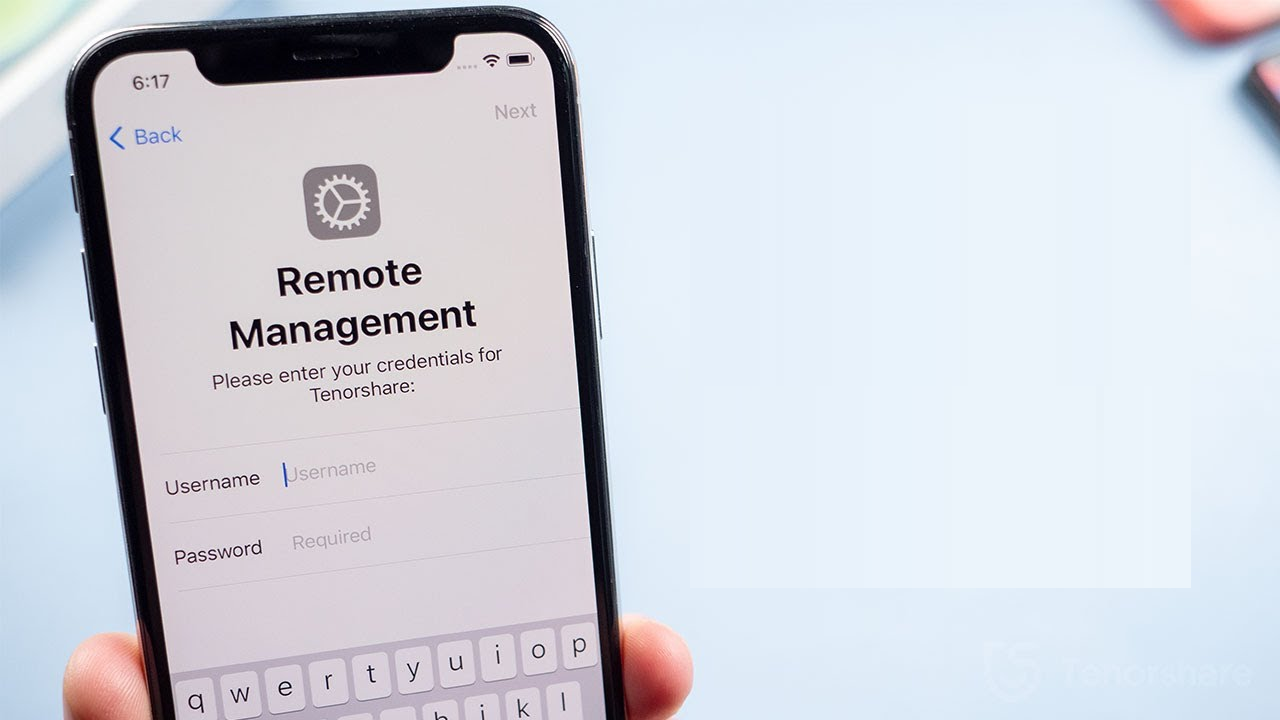Está buscando eliminar MDM del iPhone sin contraseña ? Me pregunto si es posible eliminar MDM del iPhone. No hay necesidad de entrar en pánico, ya que hay formas de eliminar MDM fácilmente.
MDM significa Gestión de dispositivos móviles. Esta es una característica sorprendente para los usuarios de iOS, pero recientemente algunos usuarios se quejaron de que tenían problemas con el perfil de MDM. Si eres uno de ellos, entonces no te preocupes.
En este artículo, conocerá de qué se trata MDM y varias formas de eliminar MDM de su iPhone sin contraseña.
¿Qué es MDM en los iPhone?
A través del sistema de gestión de dispositivos móviles, puede regular el sistema de todos los dispositivos iOS a través de un servidor central. Al usar el perfil MDM, puede eliminar cualquier perfil, eliminar la contraseña o eliminar cualquier sistema de su iPhone.
Los perfiles de MDM están especialmente diseñados para dispositivos iOS como iPad, iPhone y MacBook. El propósito del perfil MDM es dar una forma segura e inalámbrica a diferentes dispositivos iOS utilizados en varias organizaciones, etc. Si tiene algún dispositivo iOS personal, puede registrarse en MDM.
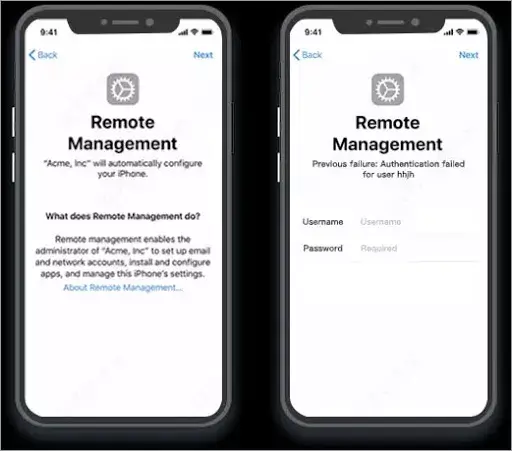
Por otro lado, los dispositivos iOS propiedad de la organización se registran de forma rutinaria en MDM a través de Apple Business Manager. Estos perfiles de MDM se establecen para administrar la configuración en varios dispositivos iOS. Por ejemplo, gestionar cuentas de correo electrónico, WI-FI, contraseñas, etc.
Cómo quitar MDM del iPhone sin contraseña: las mejores formas
Ahora, sin perder mucho tiempo, veamos algunos trucos para eliminar MDM de iPhone/iPad sin problemas.
Método 1: eliminar MDM de dispositivos iOS
El bloqueo de MDM requería una identificación y una contraseña para la gestión de la seguridad. Si tiene las credenciales de inicio de sesión, será fácil eliminar MDM del iPhone sin contraseña.
Siga las instrucciones a continuación para eliminar MDM:
- Primero, abra Configuración en su dispositivo iOS y vaya a General
- A continuación, desplácese y haga clic en VPN y administración de dispositivos
- Luego, vaya a Perfil de MDM y haga clic en la opción Eliminar administración
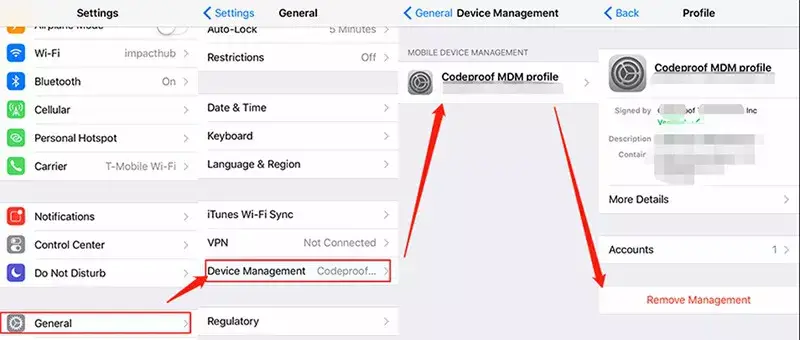
- Ahora, ingrese sus credenciales de inicio de sesión si se le solicita y MDM se eliminará de su dispositivo de forma gratuita
Método 2: Cómo eliminar MDM del iPhone de forma permanente sin pérdida de datos
Si no ha podido eliminar MDM del iPhone de forma gratuita, es hora de buscar una solución automática. iOS desbloqueo es una poderosa herramienta de omisión de MDM que lo ayudará a eliminar MDM de iPhone sin contraseña. Con esta poderosa herramienta, todos los tipos de bloqueos se eliminan fácilmente con un solo clic.
Este software incluso es sugerido por expertos y no hay necesidad de preocuparse por la pérdida de datos. Los usuarios pueden omitir varios tipos de opciones de bloqueo, como código de acceso, huella digital, patrón, bloqueo facial y otros. Es compatible con todos los iPhone como iPhone 14/13/12/11/X/XR/XS/8/7/6 e iOS 16/15/14/13/12/11 junto con iPad/iPod Touch.
Por lo tanto, le sugerimos que descargue e instale esta herramienta de omisión para eliminar todo tipo de opciones de pantalla de bloqueo en iPhone/iPad.
Sugerencia adicional: ¿Cómo puede autenticar si su dispositivo iOS está bloqueado por MDM?
Para verificar si su iPhone está bloqueado por MDM, puede usar un método muy simple y ese es el servicio IMEI. Debe autenticar que alguien no posee el dispositivo que desea obtener.
Verifique esto a través del número IMEI de su dispositivo de la siguiente manera:
- Ingrese *#06# en el teclado de marcación de su iPhone y verá el número IMEI en su pantalla
- A continuación, abra Configuración y vaya a General > Acerca de para ver el IMEI
- Ahora, con base en su información, busque datos de MDM ingresando el código IMEI y luego presione el botón verde que pedía “Verificar IMEI”, espere un momento para entregar los resultados
FAQ:
¿Puede Jailbreak eludir MDM?
Sí, jailbreak puede ayudarlo a eliminar MDM en iPhone/iPad. Pero el problema que puede enfrentar más adelante después del jailbreak es un problema de software o un problema de iPhone bloqueado.
¿Cómo desinstalar MDM?
Si desea desinstalar MDM en iPhone, siga los pasos a continuación:
- Primero, abra Configuración en iPhone
- Ahora, abra la opción Seguridad
- Después de eso, elija Administrador de dispositivos y apáguelo.
- Luego, vaya a Aplicaciones en Configuración
- Finalmente, seleccione ManageEngine Mobile Device Manager Plus y desinstale MDM
¿Dónde puedo obtener la administración de dispositivos en la configuración de iOS?
Echa un vistazo a los pasos a continuación como guía:
- Abra Configuración y luego haga clic en la opción General
- Después de eso, toque la opción Perfiles y administración
¿Cómo eludo el bloqueo MDM en el iPhone?
El bloqueo de MDM en el iPhone se puede eliminar con la herramienta iActivate. Para eso, debe tener un perfil de administración de dispositivos que debe omitir. Después de eso, averigüe el número IMEI y solicite el desbloqueo MDM. Ahora, puede descargar iActivate desde https://iactivate.host. Una vez hecho esto, conecte su dispositivo a su PC e inicie 'iActivate'. Luego, toque el botón del servidor y espere hasta que se elimine MDM.
Conclusión
Entonces, este artículo explica cómo eliminar MDM de iPhone sin contraseña. Puede probar un método gratuito o una herramienta sugerida que, como iOS desbloqueo, evita fácilmente todos los tipos de dispositivos bloqueados con un solo clic.
Además, si tiene alguna sugerencia o consulta, déjela en la sección de comentarios a continuación.
Sophia Louis is a professional blogger and SEO expert. Loves to write blogs & articles related to Android & iOS Phones. She is the founder of es.android-ios-data-recovery.com and always looks forward to solve issues related to Android & iOS devices